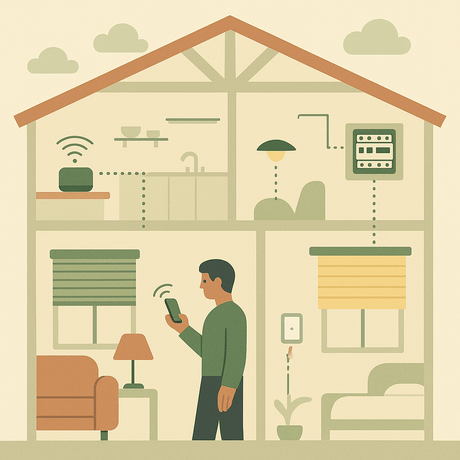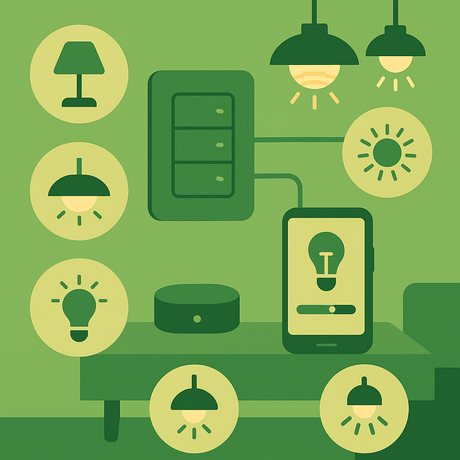Denna guide visar hur man använder meddelanden i Fibaro Home Center 2 (HC2) och Hem Center Lite (HCl).
Den Fibaro Home Center kan skicka e-post, SMS (text) och tryck meddelanden när vissa saker händer i ditt system. Dessa kan bestå av en bekräftelse på att särskilda åtgärder har genomförts, att sensorer har löst ut eller att systemet har upptäckt något allvarligt som rök eller översvämning.
Anmälningar är inställda separat i Home Center så att samma anmälan kan användas av flera scener.
Skapa Anmälningar i Fibaro Home Center
För att göra detta måste du se till att HC är konfigurerat med korrekt information enligt följande:
- användar information - Ställ din e-postadress och mobiltelefon för varje användare i Home Centers Access Control Panel
- Mobiltelefon - Ställ ditt mobilnummer och köpa SMS-krediter i SMS Panel
- Skapa Notifications - skapa olika aviseringsmeddelanden i meddelandepanelen
- Anordningar - meddelar dig när ändringar enhet status
- Scener - använd anmälningar scener
användar information
Varje Home Center användarkonto kan ha ett separat e-postadress och andra detaljer.
- Gå till Paneler > Access Control Panel
- Välj det konto du vill uppdatera (eller skapa en ny)
- Ange rätt e-postadress (Och annan information)
- Klicka på den blåa "Spara'Knapp på höger sida Bar
 Figur 1: Ställa in läget Användare e-post i Fibaro Home Center
Figur 1: Ställa in läget Användare e-post i Fibaro Home Center
- Välj vilka mobila enheter (iPhone, iPad, Android) kan ta emot push meddelanden
- I Access Control Panel bläddra ner till Listan Mobile-enhet
- Välj den mobila enheten att acceptera Push anmälningar från Home Center
- Notera: Mobiler visas i listan efter att de har använts för att tillgång till Home Center
- Klicka på den blåa "Spara'Knapp på höger sida Bar
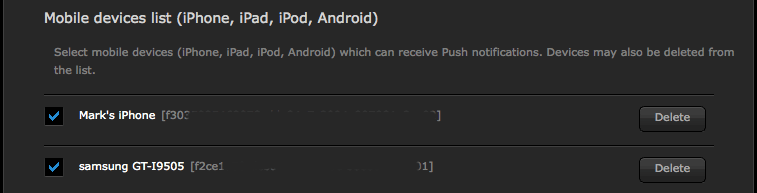 figur 2: Ställa in Mobiler enheter för Push anmälningar Fibaro Home Center
figur 2: Ställa in Mobiler enheter för Push anmälningar Fibaro Home Center
Mobilnummer
Du kan ställa in ett antal auktoriserade telefonnummer - alla kan användas för olika meddelanden.
- Gå till Paneler > SMS Panel
- Ange mobiltelefonnumret du vill använda
- Klicka på 'Lägg till' knapp
- Klicka på 'Top-up"Knappen för att köpa SMS-krediter
- Notera: Den SMS-tjänsten är för närvarande endast tillgänglig i Polen (maj 2014) - Fibaro planerar att utöka detta men det finns ingen ETA för nu. I mitten av tiden överväga att använda vår jobba runt.
 Figur 3: Ställa in mobilnummer och köpa krediter
Figur 3: Ställa in mobilnummer och köpa krediter
Skapa Notifications
Du kan skapa så många meddelanden som du vill, och var och en kan användas av en mängd olika scener.
- Gå till Paneler > Meddelandepanelen
- Ge anmälan a 'Titel'
- Ange text eller kommentarer som du vill få i SMS, e-post, och Tryck lådor
- Klicka på 'Spara' knapp
- Notera: Du MÅSTE lägga till innehåll i alla tre lådor, även om du bara använder en typ av anmälan'
 Figur 4: Att skapa aviseringsmeddelanden
Figur 4: Att skapa aviseringsmeddelanden
Använda meddelande
När du har installationen anmälningar, kan du använda dem för att meddela dig när en enheter status ändras eller scener.
Använd Notification med enheter
Anmälan kan användas för att varna dig när en enhets status ändras. Anmälan kan utlösas annorlunda för olika typer av enheter, till exempel ON, OFF, statusändring, bryts, otroligt (släppt).
För att ställa in enhetens anmälan:
- Gå till enhetens "avancerade" -flik och bläddra ner till avsnittet "Notify Me"
- Välj anmälningstyp (email SMS ..)
- Välj rätt Underrättelse Från rullgardinsmenyn
- Klicka på den blåa "Spara'Ikon på höger sida Bar
- Figur 4 visar en anmälningsanmälan som skickar ett mail när enheten är påslagen.
 Figur 5: Enhet som är konfigurerad att skicka ett mail när TV: n (väggkontakt) är påslagen
Figur 5: Enhet som är konfigurerad att skicka ett mail när TV: n (väggkontakt) är påslagen
Använd anmälan i scener
Du kan enkelt använda anmälan i en scen genom att välja den i hemcentrumets scenbyggare.
- Skapa din scen - se APNT-61: Skapa scener i Fibaro Home Center för mer information
- När du lägger till ett "block" - välj Anmälningar Från rullgardinsmenyn
- Välj rätt Underrättelse, leverans metod (SMS, e-post ..) och Användare
- Klicka på 'Spara' knapp
- Figur 5 visar en mycket enkel scen som mailar användaren när regn förväntas
 Figur 6: Enkel scen med hjälp av "Rain" -meddelandet via e-post
Figur 6: Enkel scen med hjälp av "Rain" -meddelandet via e-post
Relaterad information
- APNT-61: Skapa scener i Fibaro Home Center
- APNT-62: Schemaläggningsscener i Fibaro Home Center
- APNT-50: Lägga till enheter i Fibaro Home Center
- Hur kan jag skicka SMS-meddelanden från Fibaro Home Center?